
Jika Anda ingin mengizinkan orang-orang yang menghargai postingan Facebook Anda untuk membagikannya secara bebas kepada khalayak yang lebih luas, aplikasi sosial memungkinkan Anda mengelola pengaturan visibilitas untuk semua postingan Anda. Tidak masalah jika Anda telah menyesuaikan pengaturan privasi sehingga hanya teman Anda yang dapat melihat sebagian besar konten Anda, karena Anda masih dapat membuat postingan tertentu dapat dilihat oleh lebih banyak orang. Lihat panduan kami jika Anda ingin mempelajari cara membuat postingan dapat dibagikan di Facebook.
Senang mendengarnya: ingin mundur dari media sosial? Pelajari caranya nonaktifkan akun Facebook Anda atau hapus untuk selamanya.
Isi
- Cara Membuat Postingan yang Dapat Dibagikan di Facebook
- Cara Membuat Postingan Dapat Dibagikan di Facebook Setelah Diposting
- Cara Membuat Postingan Dapat Dibagikan di Grup Publik Facebook
- Cara Membuat Postingan Dapat Dibagikan di Grup Pribadi di Facebook
- Cara Membuat Postingan Dapat Dibagikan di Halaman Facebook
- Cara Membagikan Postingan Facebook di Luar Facebook
Cara Membuat Postingan yang Dapat Dibagikan di Facebook
Anda dapat memastikan bahwa postingan dapat dibagikan saat Anda membuatnya, baik dari komputer melalui browser atau aplikasi seluler.
komputer
Di halaman Facebook Anda, klik Apa yang sedang kamu pikirkan bar untuk mulai membuat postingan baru Anda.

Setelah menulis postingan Anda, saatnya memastikan orang lain dapat membagikannya. Klik menu tarik-turun di bawah nama Anda untuk mengonfigurasi visibilitas kiriman. Dalam kasus kami, postingan disetel secara default untuk dibagikan secara adil Teman-teman di Facebook.
Jika Anda telah mengatur postingan Anda agar hanya terlihat oleh Teman Facebook, itu berarti teman Anda bisa membagikan kiriman Anda, konten tersebut mungkin tidak dapat dilihat oleh orang-orang di Facebook yang belum berteman dengan Anda di aplikasi.
Untuk memastikan siapa pun yang menemukan postingan Anda dapat membagikannya di Facebook atau di luar jejaring sosial, ubahlah menjadi Publik, dan tekan Selesai. Anda dapat memilih untuk menjadikan postingan tertentu saja sebagai publik, sementara postingan lainnya tetap hanya dapat dilihat oleh teman Facebook Anda.
Catatan: ini berlaku untuk semua jenis postingan, termasuk postingan foto, postingan teks, dan postingan yang menyertakan link.
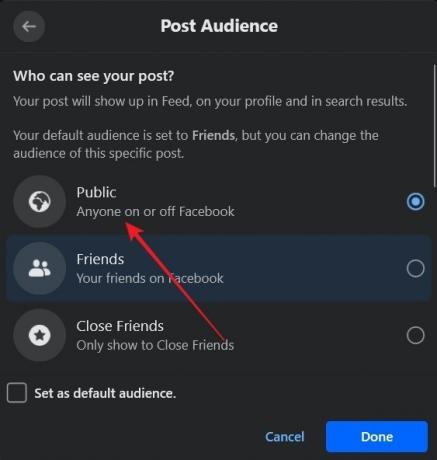
Setelah Anda menjadikan postingan tersebut publik, orang lain (termasuk Anda sendiri) akan dapat membagikannya dengan menekan tombol Membagikan tombol di bawah postingan. Ada berbagai pilihan untuk dipilih, termasuk Bagikan sekarang (ke profil Anda), Bagikan ke Halaman, Dan Kirim ke Messenger (berbagi melalui pesan langsung).
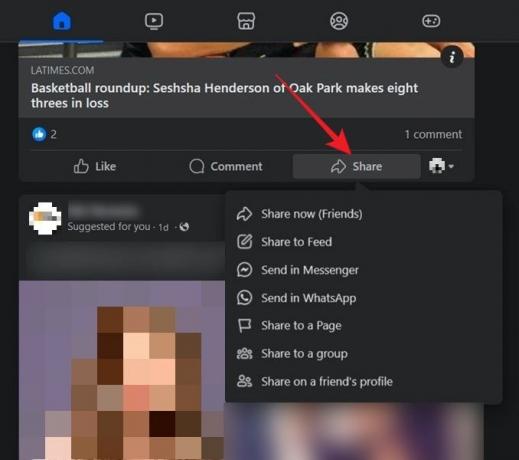
Seluler
Jika Anda menggunakan aplikasi seluler Facebook (Android | iOS), ketuk pada Apa yang sedang kamu pikirkan bar di bagian atas untuk mulai membuat postingan baru.

Tulis postingan Anda seperti biasa, dan ketuk menu tarik-turun visibilitas di bawah nama Anda.

Pilih Publik, lalu tekan Berikutnya untuk memposting.
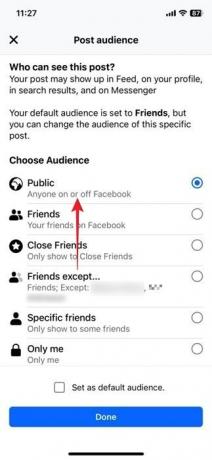
Tip: pelajari caranya putuskan tautan akun Instagram Anda dari Facebook, jika sebelumnya Anda menghubungkan keduanya.
Cara Memastikan Semua Postingan Facebook Anda di Masa Depan Dapat Dibagikan
Jika Anda ingin memastikan bahwa semua kiriman Anda berikutnya di Facebook dapat dibagikan, sesuaikan pengaturan privasi Anda.
komputer
Menggunakan Facebook di browser Anda, klik gambar profil Anda di pojok kanan atas, dan klik Pengaturan & privasi -> Pengaturan.
Di menu sebelah kiri, pilih Postingan di bawah Audiens & visibilitas.

Di sebelah kanan, klik tombol di sebelahnya Siapa yang dapat melihat postingan Anda selanjutnya? Tergantung pada pengaturan privasi Anda, tombol tersebut dapat ditampilkan Teman-teman, Teman kecuali… atau pilihan lain. Beralih ke Publik pilihan.
Seluler
Ketuk menu hamburger di pojok kanan atas (Android) atau pojok kanan bawah (iOS), dan buka Pengaturan & privasi -> Pengaturan.
Menemukan Bagian audiens & visibilitas, dan pilih Postingan. Ketuk tombol di sebelah Siapa yang dapat melihat postingan Anda selanjutnya? dan pilih Publik.
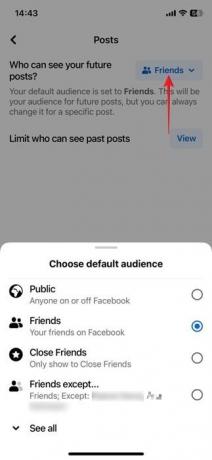
FYI: lupa kata sandi Facebook Anda? Pelajari cara masuk lagi.
Cara Membuat Postingan Dapat Dibagikan di Facebook Setelah Diposting
Jika Anda ingin membuat postingan lama dapat dibagikan kepada siapa pun di Facebook, Anda tidak perlu menghapusnya dan memposting ulang lagi.
komputer
Temukan postingan yang dimaksud di feed Anda, dan klik tiga titik di sudut kanan atas. Pilih Sunting pemirsa dari menu tarik-turun.

Cara lainnya, tekan ikon orang kecil di sebelah tanggal postingan. Beralih ke Publik, dan tekan Menyimpan tombol. Postingan Anda akan terlihat oleh semua orang yang mengunjungi profil Anda.
Seluler
Untuk mengubah audiens suatu postingan, ketuk tiga titik di kanan atas. Pilih Edit privasi dari menu di bagian bawah.
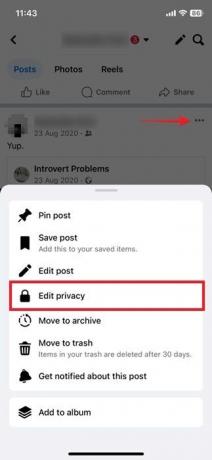
Beralih ke Publik, dan tekan Selesai.
Cara Membuat Postingan Dapat Dibagikan di Grup Publik Facebook
Jika Anda berada di grup publik yang terbuka untuk siapa saja, semua postingan Anda di grup tersebut dapat dibagikan oleh peserta grup lainnya. Anda tidak perlu mengubah visibilitas audiens untuk mewujudkannya, karena postingan sudah diatur Publik secara default, apa pun pengaturan privasi Anda.
Cara Membuat Postingan Dapat Dibagikan di Grup Pribadi di Facebook
Jika Anda ingin membuat postingan dapat dibagikan di grup pribadi di Facebook saat menggunakan PC atau ponsel, Anda harus menggunakan solusinya. Ini melibatkan pembuatan postingan di feed Anda dan memastikannya telah disetel Publik.
Setelah Anda mempostingnya, klik Membagikan tombol di bawahnya, dan pilih Bagikan ke grup. Pilih grup pribadi yang diinginkan.
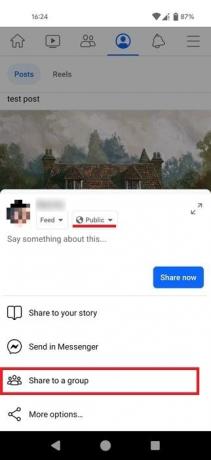
Semua anggota grup pribadi harus dapat membagikan postingan di luar grup. Jika Anda tidak dapat melihat Membagikan tombol, atau ada Mengirim sebagai gantinya, ketuk postingan (ponsel) atau klik (PC) untuk meluaskannya.
Itu Membagikan tombol sekarang akan terlihat.

Cara Membuat Postingan Dapat Dibagikan di Halaman Facebook
Semua postingan yang Anda buat di halaman Facebook disetel ke Publik secara default, dan Anda tidak akan dapat mengubah pemirsa. Hal ini membuat mereka dapat dibagikan oleh siapa saja yang mengakses halaman Facebook.
Tip: pelajari caranya nonaktifkan tanda terima telah dibaca di Facebook Messenger.
Cara Membagikan Postingan Facebook di Luar Facebook
Jika Anda ingin berbagi postingan Facebook dengan seseorang yang tidak ada di Facebook, ikuti langkah-langkah di bawah ini.
Catatan: Anda tidak dapat membagikan postingan yang tidak bersifat publik. Pihak lain akan melihat halaman kesalahan yang bertuliskan Tautan yang Anda ikuti mungkin rusak, atau halaman tersebut mungkin telah dihapus.
komputer
Di PC, Anda dapat mengklik kanan postingan dan memilih Buka di tab baru (atau serupa, tergantung pada browser Anda). Salin tautan di bilah alamat browser, dan bagikan dari sana.
Cara lainnya, klik cap tanggal/waktu kiriman di bawah nama Anda, lalu salin tautannya dan bagikan.
Seluler
Temukan kiriman Facebook yang ingin Anda bagikan di ponsel Anda, dan tekan Membagikan tombol. Di iOS, pilih Lebih banyak pilihan dari menu yang muncul di bagian bawah.

Pilih Menyalin untuk menyalin tautan. Di Android, pilih Salin tautan setelah menekan Membagikan. Kemudian sebarkan link tersebut kepada siapapun yang Anda inginkan.
Tip: ingin tingkatkan privasi Facebook Anda bahkan lebih jauh? Lihat daftar saran kami.
Jika Anda peduli dengan privasi Facebook Anda dan ingin menjaga kehadiran Anda di aplikasi sosial tetap sederhana, Anda mungkin tertarik untuk mempelajarinya. cara mematikan status Aktif (titik hijau) sehingga orang tidak akan tahu Anda sedang online. Lihat juga panduan kami di cara memposting atau berkomentar secara anonim di grup Facebook.
Kredit gambar: DepositFoto. Semua tangkapan layar oleh Alexandra Arici.
Berlangganan newsletter kami!
Tutorial terbaru kami dikirimkan langsung ke kotak masuk Anda


